win11任务栏变小如何调 win11怎么把任务栏调小
更新时间:2023-03-26 11:18:16作者:jiang
许多用户在第一次体验win11正式版系统的时候,全新的界面布局使得用户观看起来更加的舒适,其中任务栏图标居中也变得更加的显眼,然而有些用户发现自己win11系统中任务栏过大,很是占用桌面空间,对此win11任务栏变小如何调呢?这里小编就来教大家win11任务栏变小调整设置方法。
具体方法:
1、打开注册表窗口
在电脑中,打开运行窗口,输入命令regedit,点击确定按钮,打开注册表窗口。
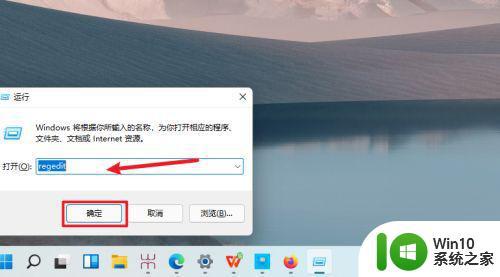
2、打开注册表选项
在注册表中,依次打开HKEY_CURRENT_USER\Software\Microsoft\ Windows\CurrentVersion\Explorer\Advanced选项。
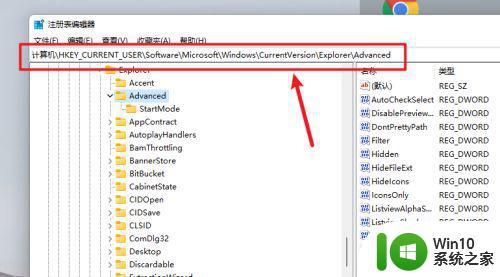
3、创建文件
在Advanced选项右侧页面中,鼠标右键单击打开菜单,选择DWORD值(32)选项,将名字命名为TaskbarSi。
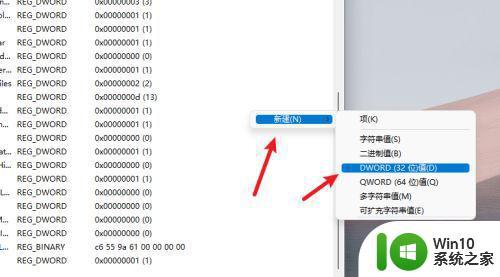
4、修改数值
新建好了之后,我们需要修改数值为0,点击确定按钮。
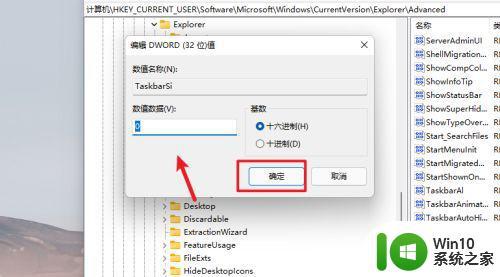
5、重启电脑
电脑重启后,任务栏就变小了。
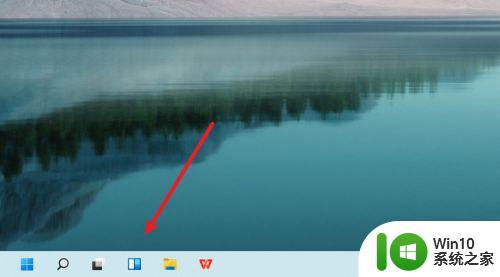
上述就是有关win11任务栏变小调整设置方法了,有需要的用户就可以根据小编的步骤进行操作了,希望能够对大家有所帮助。
win11任务栏变小如何调 win11怎么把任务栏调小相关教程
- Win11任务栏缩小大小调整方法 Win11如何放大或缩小任务栏图标
- win11底层任务栏怎么变大 win11任务栏图标大小调整教程
- win11调节任务栏大小的方法 win11任务栏如何调整大小
- window11怎么调整任务栏大小 win11任务栏大小调整方法
- win11任务栏太大怎么缩小 win11任务栏怎么调整大小
- win11任务栏变小的设置方法 win11任务栏高度调整方法
- windows11设置任务栏大小方法 Win11如何调整任务栏大小
- 如何把win11任务栏变透明 win11任务栏透明度调整方法
- win11缩小任务栏的设置教程 win11任务栏如何调整尺寸
- win11任务栏怎么变小 win11任务栏设置为小号的方法
- windows11任务栏图标的变小方法 win11居中任务栏图标如何变小
- win11任务栏变宽如何调整 win11任务栏宽度调整方法
- win11系统启动explorer.exe无响应怎么解决 Win11系统启动时explorer.exe停止工作如何处理
- win11显卡控制面板不见了如何找回 win11显卡控制面板丢失怎么办
- win11安卓子系统更新到1.8.32836.0版本 可以调用gpu独立显卡 Win11安卓子系统1.8.32836.0版本GPU独立显卡支持
- Win11电脑中服务器时间与本地时间不一致如何处理 Win11电脑服务器时间与本地时间不同怎么办
win11系统教程推荐
- 1 win11安卓子系统更新到1.8.32836.0版本 可以调用gpu独立显卡 Win11安卓子系统1.8.32836.0版本GPU独立显卡支持
- 2 Win11电脑中服务器时间与本地时间不一致如何处理 Win11电脑服务器时间与本地时间不同怎么办
- 3 win11系统禁用笔记本自带键盘的有效方法 如何在win11系统下禁用笔记本自带键盘
- 4 升级Win11 22000.588时提示“不满足系统要求”如何解决 Win11 22000.588系统要求不满足怎么办
- 5 预览体验计划win11更新不了如何解决 Win11更新失败怎么办
- 6 Win11系统蓝屏显示你的电脑遇到问题需要重新启动如何解决 Win11系统蓝屏显示如何定位和解决问题
- 7 win11自动修复提示无法修复你的电脑srttrail.txt如何解决 Win11自动修复提示srttrail.txt无法修复解决方法
- 8 开启tpm还是显示不支持win11系统如何解决 如何在不支持Win11系统的设备上开启TPM功能
- 9 华硕笔记本升级win11错误代码0xC1900101或0x80070002的解决方法 华硕笔记本win11升级失败解决方法
- 10 win11玩游戏老是弹出输入法解决方法 Win11玩游戏输入法弹出怎么办
win11系统推荐
- 1 win11系统下载纯净版iso镜像文件
- 2 windows11正式版安装包下载地址v2023.10
- 3 windows11中文版下载地址v2023.08
- 4 win11预览版2023.08中文iso镜像下载v2023.08
- 5 windows11 2023.07 beta版iso镜像下载v2023.07
- 6 windows11 2023.06正式版iso镜像下载v2023.06
- 7 win11安卓子系统Windows Subsystem For Android离线下载
- 8 游戏专用Ghost win11 64位智能装机版
- 9 中关村win11 64位中文版镜像
- 10 戴尔笔记本专用win11 64位 最新官方版